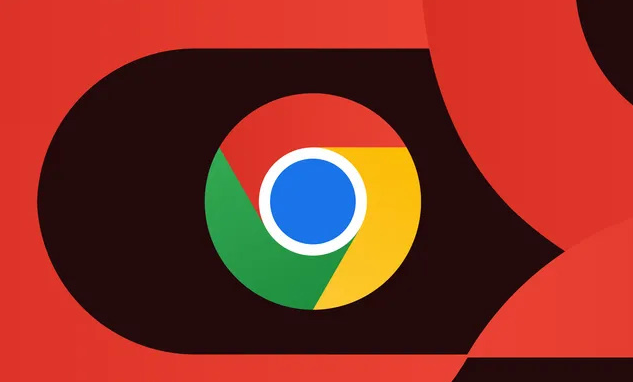详情介绍
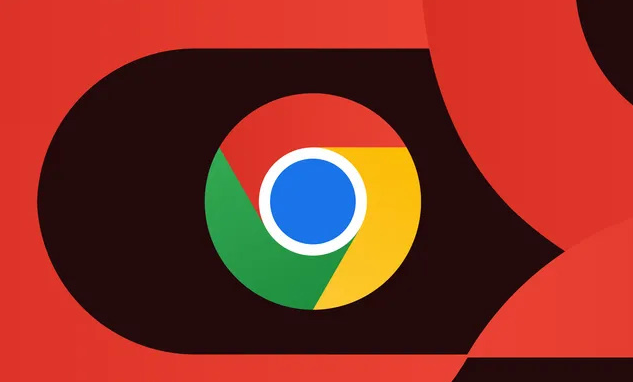
以下是关于谷歌浏览器如何彻底关闭后台自动运行程序的内容:
1. 进入设置页面:打开谷歌浏览器,点击右上角的三个点图标,选择“设置”。在设置页面左侧的菜单中,点击“系统”选项。
2. 关闭后台应用运行开关:在“系统”设置页面中,找到“关闭Google Chrome后继续运行后台应用”选项,将其右侧的开关按钮关闭。这样,当关闭谷歌浏览器时,后台自动运行的程序就会停止。
3. 清理残留进程:若关闭浏览器后仍有残留进程,可手动结束。按`Ctrl+Shift+Esc`(Windows)或`Command+Option+Esc`(Mac)打开任务管理器,在“进程”标签页中找到所有与Chrome相关的进程(如`chrome.exe`、`GoogleCrashHandler.exe`等),选中后点击“结束任务”。
4. 禁用开机自启:在任务管理器的“启动”选项卡中,禁用与Chrome相关的启动项(如“Google Update”)。或者在浏览器设置中,进入“系统→开机会启动”,取消勾选“在计算机启动时继续运行”。